ペイント エフェクト キャンバスを表示すると、ペイント エフェクト ツールが自動的に選択されます。ペイント エフェクト ツールのカーソルの大きさは、ストロークのパス(ブラシ)の幅を表します。シンプル ストロークの場合、カーソルの直径がペイント スタンプの幅を定義しています。チューブ付きのストロークの場合は、ブラシの幅によってストロークのパスの境界が定義されます(この境界の内部だけがチューブの成長の開始ポイントになります)。
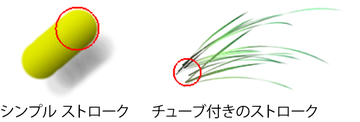
 )。最大 3 つのブラシ アトリビュートをスタイラスの圧力にマップすることができます。圧力マッピングの設定方法については、ブラシをスタイラスの圧力に反応させるを参照してください。
)。最大 3 つのブラシ アトリビュートをスタイラスの圧力にマップすることができます。圧力マッピングの設定方法については、ブラシをスタイラスの圧力に反応させるを参照してください。
別のプリセット ブラシを選択しない場合、次回以降にペイントするストロークでは、テンプレート ブラシのカレントのアトリビュート設定が使用されます。
キャンバス上でホットキーを使用すると、ブラシのグローバル スケールを制御するグローバル スケール(Global Scale)アトリビュート(デフォルトのホットキー b: ブラシ ツール(Brush Tools)の ModifyUpperRadius の設定)または ブラシの幅のみを制御するブラシの幅(Brush Width)アトリビュート(デフォルトのホットキー B: ブラシ ツールの ModifyLowerRadius の設定)をインタラ クティブに変更することができます。グローバル スケール(Global Scale)設定とブラシの幅(Brush Width)設定は、ペイント エフェクト ブラシ設定(Paint Effects Brush Settings)ウィンドウにあります(ペイント エフェクト パネルのメニュー バー、ブラシ > テンプレート ブラシの編集(Brush > Edit Template Brush))。ペイント エフェクトのホットキーの詳細については、デフォルトのペイントエフェクトホットキーを使用するを参照してください。
元に戻せるのは 1 つのレベルだけです。つまり、最後のストローク操作だけを元に戻すことができます。
最後のストローク操作を元に戻すためのホットキーを定義することができます(ホットキー エディタのペイント エフェクト カテゴリの UndoCanvas にキーを割り当ててください)。ペイント エフェクトのホットキーの詳細については、デフォルトのペイントエフェクトホットキーを使用するを参照してください。